Исправить ошибку приложения Fortniteclient-win64-shipping.exe
Разное / / April 05, 2023
Fortnite — одна из самых известных игр жанра «королевская битва», которой пользуются миллионы геймеров. Но что, если вы постоянно сталкиваетесь с сообщениями об ошибках, когда пытаетесь играть в игру, это то, что происходит со многими игроками. Вы можете увидеть ошибку приложения Fortniteclient-win64-shipping.exe при попытке запустить Fortnite. Хотя эта ошибка не мешает вам играть в игру (она появляется случайным образом), она может вас сильно раздражать. Если вы пытаетесь решить эту неприятную проблему на ПК с Windows 10, это руководство вам очень поможет! Он охватывает полный список хаков по устранению неполадок, которые помогут вам исправить недопустимые ошибки исполняемого файла игры Fortnite.
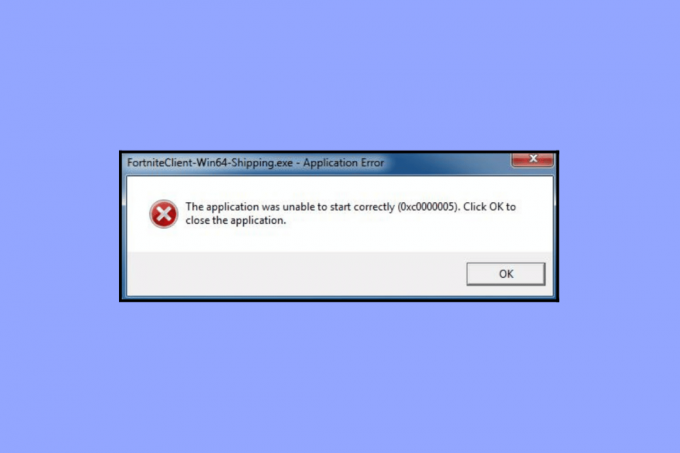
Оглавление
- Как исправить ошибку приложения Fortniteclient-win64-shipping.exe
- Что такое FortniteClient-Win64-Shipping.exe?
- Что вызывает ошибку FortniteClient-Win64-Shipping.exe?
- Метод 1: основные приемы устранения неполадок
- Способ 2: Запустите Fortnite от имени администратора
- Способ 3: создать новую учетную запись в Epic Games
- Способ 4: перезапустите службу EasyAntiCheat
- Способ 5: восстановить системные файлы
- Способ 6: запустить антивирусное сканирование
- Способ 7: остановить/удалить MyColor2
- Способ 8: восстановить сервис EasyAntiCheat
- Способ 9: удалить конфликтующие/антивирусные приложения в безопасном режиме
- Способ 10: переустановите игру Fortnite в Windows 10
Как исправить ошибку приложения Fortniteclient-win64-shipping.exe
Здесь мы подробно показали решения для устранения ошибки Fortniteclient-win64-shipping.exe.
Что такое FortniteClient-Win64-Shipping.exe?
FortniteClient-Win64-Shipping.exe — это исполняемый файл, в котором хранятся процессы Fortnite. Он принадлежит программному обеспечению Unreal Engine, представленному разработчиком программного обеспечения Epic Games. Обычно вы можете найти этот файл в следующем месте.
C:\Program Files\Epic Games\Fortnite\FortniteGame\Binaries\Win64
Хотя это не основной файл Windows, его нельзя удалить самостоятельно, поскольку он может быть важным компонентом вашей игры. Некоторые геймеры сообщают, что FortniteClient-Win64-Shipping.exe потребляет много ресурсов процессора и графического процессора. Хотя другие утверждают, что это вирус. Чтобы проверить, легальна ли эта программа на вашем ПК, перейдите на Диспетчер задач и нажмите на Подробности. Если вы не можете найти разработчика программы и если он кажется вам подозрительным, вы можете удалить его из папки Fortnite или выполнить сканирование на наличие вредоносных программ, как указано в следующих методах устранения неполадок.
Что вызывает ошибку FortniteClient-Win64-Shipping.exe?
В этом разделе приведен список причин, которые вызывают ошибку исполняемого файла Fortnite недействительной игры на вашем компьютере. Тщательно проанализируйте их, чтобы предсказать, какая причина вызвала проблему на вашем ПК.
- EasyAntiCheat: этот античит-сервис начинает плохо себя вести на вашем ПК, и на вашем компьютере возникает обсуждаемая ошибка. Вы можете решить эту проблему, восстановив службу EasyAntiCheat.
- МойЦвет2: Это приложение используется для настройки клавиатуры и освещения. Если эта программа работает в фоновом режиме и мешает игре, вы, скорее всего, столкнетесь с ошибкой.
- Поврежденные файлы: Fortnite начинает плохо себя вести, если есть поврежденные файлы и папки в игре или на ПК. Хотя очень сложно определить точный файл, который вызывает ошибку, рекомендуется переустановить всю программу, чтобы исправить ее.
- Видеокарта разогнана: адаптер видеокарты не работает должным образом после разгона ПК.
- Вредоносная атака: на вашем компьютере есть вирусы или вредоносное ПО вторгся в него. Эти опасные посторонние файлы препятствуют доступу к игре.
- Устаревшая операционная система Windows: Вы используете устаревшую версию операционной системы Windows. Следовательно, последняя версия игры не может поддерживаться на вашем ПК.
В этом разделе представлен полный список методов устранения неполадок, которые помогут вам исправить ошибку Fortniteclient-win64-shipping.exe, выполнив простые действия на вашем ПК.
Метод 1: основные приемы устранения неполадок
Прежде чем приступать к расширенным методам устранения неполадок, выполните следующие основные методы, чтобы исправить ошибку.
1А. Закрыть фоновые задачи
Несколько фоновых процессов, запущенных на вашем ПК, могут мешать процессам Fortnite. Эти программы могут способствовать возникновению ошибки исполняемого файла Fortnite недействительной игры. Следуйте нашему руководству Как завершить задачу в Windows 10 для выхода из всех фоновых процессов.

1Б. Убедитесь в правильном сетевом подключении
Нестабильное интернет-соединение приводит к ошибке Fortniteclient-win64-shipping.exe, в том числе при наличии каких-либо препятствий между вашим маршрутизатором и вашим компьютером, они могут мешать беспроводному сигналу и вызывать прерывистое соединение проблемы.
Вы можете запустить Тест скорости знать оптимальный уровень скорости сети, необходимый для правильного соединения.

Убедитесь, что ваше устройство соответствует указанным ниже критериям.
- Найдите уровень сигнала вашей сети и, если он очень низкий, устраните все препятствия на пути.
- Избегайте слишком большого количества устройств, подключенных к одной сети.
- Всегда покупайте модем/маршрутизатор, проверенный вашим интернет-провайдером (ISP), и они не конфликтуют.
- Не использовать старые, сломанные или поврежденные кабели. При необходимости замените кабели.
- Убедитесь, что провода от модема к маршрутизатору и от модема к стене проложены стабильно и не имеют помех.
Если есть какие-либо проблемы с подключением к Интернету, ознакомьтесь с нашим руководством. Как устранить проблемы с сетевым подключением в Windows 10 для устранения неполадок то же самое.
1С. Изменить разрешение экрана
Если вы столкнулись с ошибкой исполняемого файла Fortnite недопустимой игры, есть несколько возможностей, что разрешение экрана вашего компьютера конфликтует с игрой. В этом случае вы должны опустить разрешение экрана и повторите попытку позже, как указано ниже.
1. нажмите Клавиши Windows + D вместе, чтобы перейти к Рабочий стол.
2. Теперь щелкните правой кнопкой мыши на Рабочий стол и выберите Персонализируйте вариант.
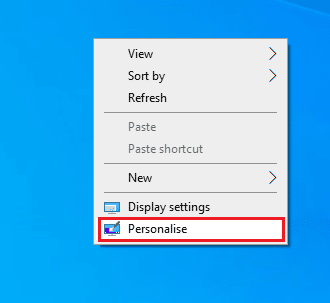
3. Затем на левой панели нажмите на Отображать и на правой панели выбрать меньшее разрешение экрана под Разрешение экрана как показано.
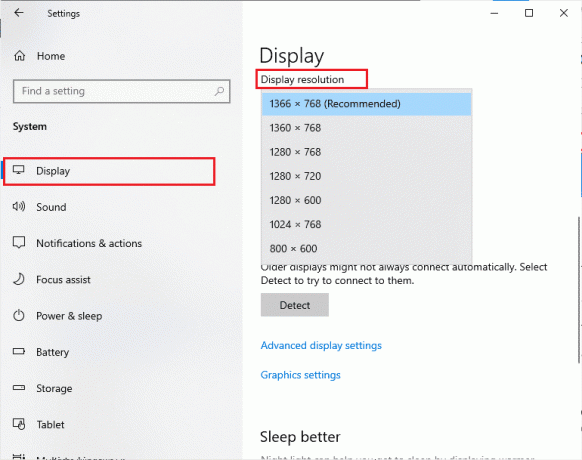
После того, как вы настроили разрешение экрана, проверьте, смогли ли вы исправить обсуждаемую ошибку.
1Д. Обновите графические драйверы
Графические драйверы отвечают за тяжелые графические изображения и обработку видео в играх. Если вы столкнулись с какими-либо конфликтами запуска в игре Fortnite, убедитесь, что вы используете обновленную версию драйверов устройств, поскольку они служат связующим звеном между оборудованием и операционной системой вашего ПК. Многие пользователи предположили, что обновление драйверов исправило ошибку приложения Fortniteclient-win64-shipping.exe. Прочитайте и выполните шаги, указанные в нашем руководстве. 4 способа обновить графические драйверы в Windows 10 сделать это.

1Э. Переустановите графический драйвер
Если вы по-прежнему сталкиваетесь с проблемой недействительного исполняемого файла Fortnite после обновления драйверов графического процессора, переустановите драйверы устройств, чтобы устранить любые проблемы несовместимости. Существует несколько способов переустановки драйверов на вашем компьютере. Тем не менее, вы можете легко переустановить графические драйверы, как указано в нашем руководстве. Как удалить и переустановить драйверы в Windows 10.

После переустановки драйверов графического процессора проверьте, исправили ли вы ошибку приложения Fortnite.
1эт. Откат обновлений драйвера графического процессора
Иногда текущая версия драйверов графического процессора может вызывать Fortniteclient-win64-shipping.exe, и в этом случае вам необходимо восстановить предыдущие версии установленных драйверов. Этот процесс называется откат драйверов и вы можете легко откатить драйверы вашего компьютера до их предыдущего состояния, следуя нашему руководству. Как откатить драйверы в Windows 10.
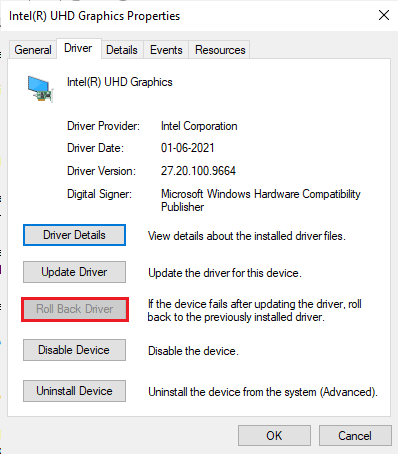
1г. Обновите операционную систему Windows
Так же, если в вашем ПК есть какие-либо баги, это приводит к той же ошибке, исправить их можно только после Центр обновления Windows. Microsoft выпускает регулярные обновления, чтобы исправить все эти ошибки, тем самым устранив проблему с недействительным исполняемым файлом игры Fortnite.
Следовательно, убедитесь, что вы обновили операционную систему Windows, и если есть какие-либо обновления, ожидающие действия, используйте наше руководство. Как загрузить и установить последнее обновление Windows 10.

После обновления операционной системы Windows проверьте, можете ли вы получить доступ к игре без каких-либо ошибок.
1ч. Изменить DNS-адрес
Система доменных имен (DNS) отвечает за установление надлежащего подключения к Интернету. DNS-адреса, предоставленные вашим интернет-провайдером, могут быть несовместимы со скоростью и пропускной способностью интернета. Итак, в этом случае вам рекомендуется изменить адреса DNS, как указано в нашем руководстве по Как изменить настройки DNS в Windows 10 для изменения DNS-адресов на вашем ПК. Рекомендуется перейти на любой Откройте DNS или Google DNS на ПК с Windows 10, следуя нашему руководству по Как переключиться на OpenDNS или Google DNS в Windows.
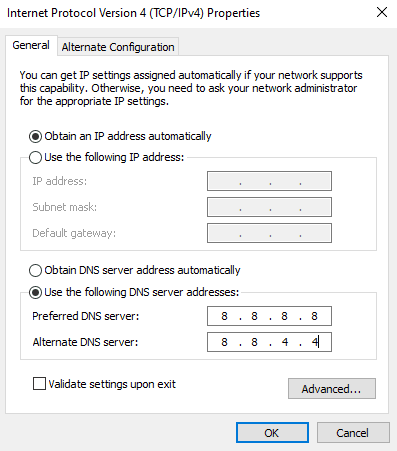
1И. Очистить временные файлы
Если на вашем компьютере недостаточно свободного места, вы столкнетесь с ошибкой Fortniteclient-win64-shipping.exe. Следуйте нашему руководству 10 способов освободить место на жестком диске в Windows который поможет вам очистить все ненужные файлы на вашем компьютере.
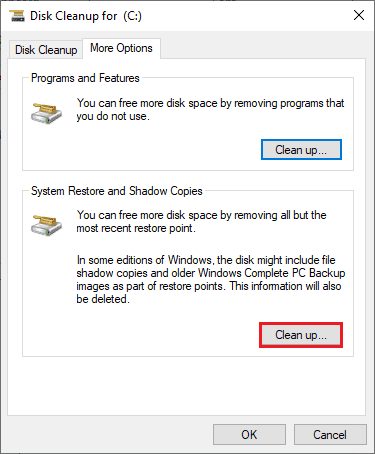
1Дж. Временно отключить антивирус
Ваша антивирусная программа может по ошибке запретить установку любых последних обновлений игры на ваш компьютер. Некоторые пользователи Windows выявляют многие проблемы совместимости, которые трудно терпеть и устранять. Антивирусное программное обеспечение, такое как Нортон и Аваст может помешать любому последнему обновлению Windows, и вам рекомендуется временно отключить любое встроенное или стороннее антивирусное программное обеспечение, чтобы решить эту проблему.
Прочтите наше руководство по Как временно отключить антивирус в Windows 10 и следуйте инструкциям, чтобы временно отключить антивирусную программу на вашем ПК.

После установки накопительных обновлений на ПК с Windows 10 обязательно снова включите антивирусную программу, поскольку система без пакета безопасности всегда представляет угрозу.
Способ 2: Запустите Fortnite от имени администратора
Чтобы избежать ошибки Fortniteclient-win64-shipping.exe на компьютере с Windows 10, запустите игру Fortnite от имени администратора, как указано ниже.
1. Щелкните правой кнопкой мыши на Fortniteярлык на рабочем столе.
2. Теперь выберите Характеристики вариант.

3. Затем переключитесь на Совместимость вкладку и поставьте галочку Запустите эту программу от имени администратора.

4. Наконец, нажмите на Применить > ОК чтобы сохранить изменения.
Примечание: Вам также рекомендуется отключить автозагрузку программ на вашем компьютере, следуя нашему руководству по 4 способа отключить автозагрузку программ в Windows 10. Это избавит память от ненужных автозапуска программ, работающих в фоновом режиме.
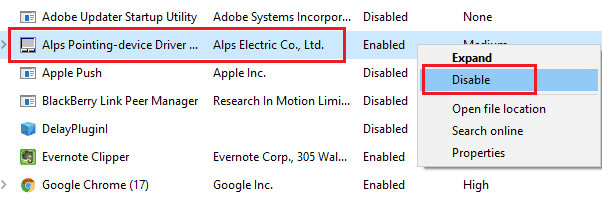
Способ 3: создать новую учетную запись в Epic Games
Иногда создание новой учетной записи может исправить ошибку исполняемого файла Fortnite недействительной игры. Для этого выполните шаги, перечисленные ниже.
1. Перейдите к Эпические игры Веб-сайт.
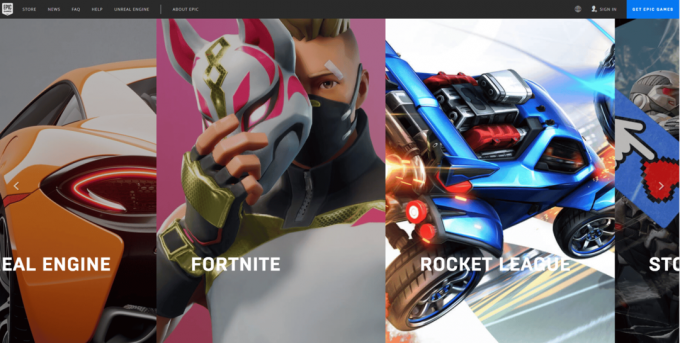
2. Нажмите на Войти вариант.
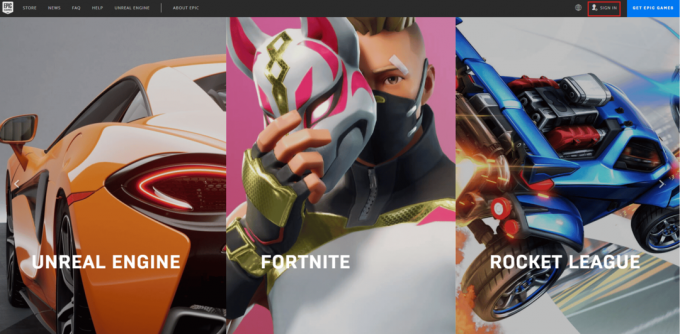
3. Здесь выберите Зарегистрироваться вариант.
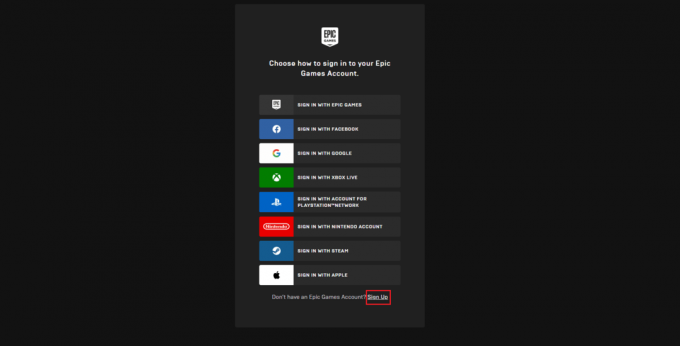
4. Теперь выберите, как вы хотите подписаться на вас Аккаунт Эпик Геймс. Здесь мы выбираем ЗАРЕГИСТРИРОВАТЬСЯ ПО ЭЛЕКТРОННОЙ ПОЧТЕ.
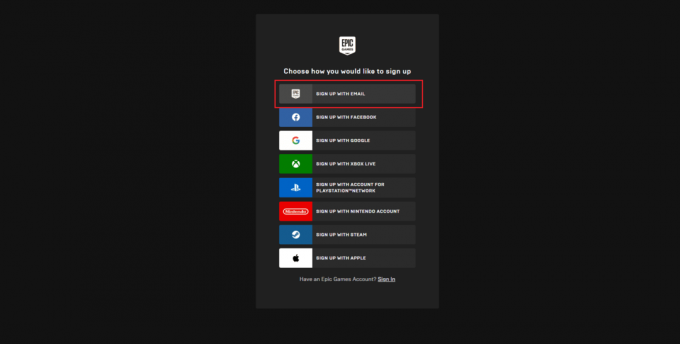
5. Затем заполните свои данные в Зарегистрироваться форму и нажмите на ПРОДОЛЖАТЬ вариант.
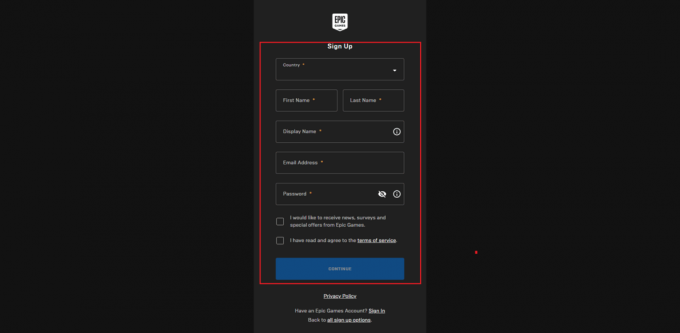
6. Наконец, после регистрации, запустить компьютер Fortnite.
Способ 4: перезапустите службу EasyAntiCheat
Несколько основных служб Windows, таких как служба EasyAntiCheat, помогут вам предотвратить любые проблемы. Если в случае, если эти службы отключены, вы можете столкнуться с несколькими конфликтами. Следовательно, вам рекомендуется перезапустить эту службу, как указано ниже.
1. Тип Услуги в меню поиска и нажмите на Запустить от имени администратора.
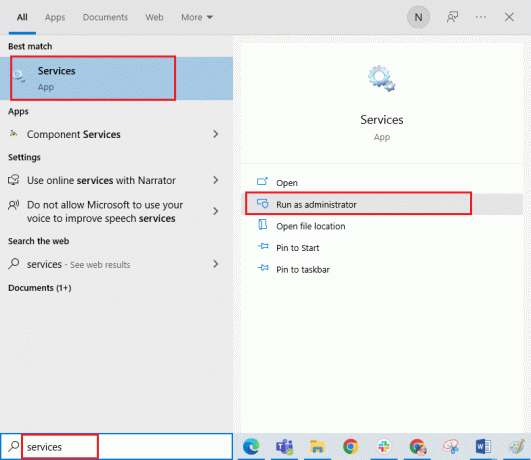
2. Теперь прокрутите вниз и дважды щелкните значок EasyAntiCheat услуга.
3. Теперь в новом всплывающем окне выберите Тип запуска к автоматический, как изображено.
Примечание: Если Статус услуги является Остановлено, затем нажмите на Начинать кнопка. Если Статус услуги является Бег, нажмите на Останавливаться и Начинать снова.
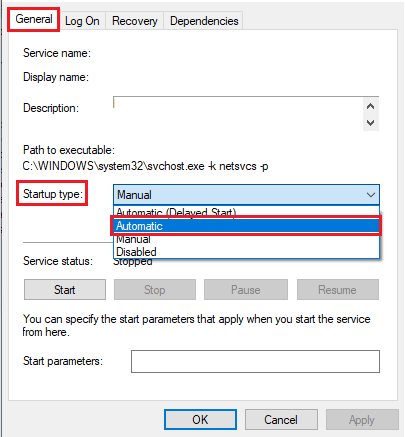
4. Нажмите на Применить > ОК чтобы сохранить изменения.
Способ 5: восстановить системные файлы
Иногда некоторые из ваших системных файлов могут быть повреждены по нескольким причинам, таким как атаки вредоносных программ, неправильное завершение работы, незавершенные установки обновлений Windows и т. д. Все эти поврежденные файлы не позволят вам запустить игру Fortnite на вашем компьютере. Следовательно, если вы столкнулись с ошибкой приложения Fortniteclient-win64-shipping.exe, вам рекомендуется восстановить эти поврежденные файлы.
К счастью, ваш ПК с Windows 10 имеет встроенные инструменты восстановления, такие как SFC (Проверка системных файлов) и DISM (Обслуживание образов развертывания и управление ими).
Прочтите наше руководство по Как восстановить системные файлы в Windows 10 и следуйте инструкциям, чтобы восстановить все ваши поврежденные файлы.
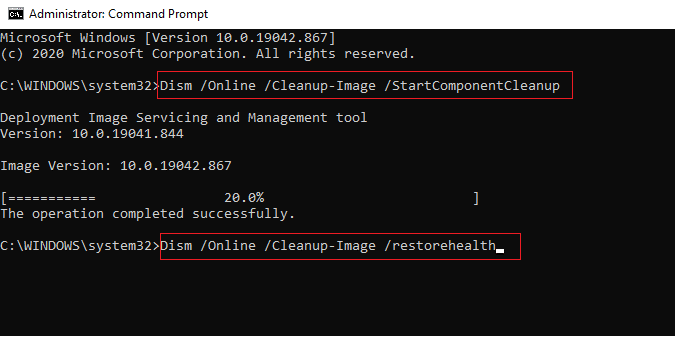
Способ 6: запустить антивирусное сканирование
Несколько экспертов Microsoft предполагают, что сканирование ПК поможет вам защитить ваш компьютер от угроз. Если на ваш компьютер проникли какие-либо вирусы или вредоносные программы, вы столкнетесь с ошибкой Fortniteclient-win64-shipping.exe.
Следовательно, вам рекомендуется сканировать компьютер, как указано в нашем руководстве. Как запустить сканирование на вирусы на моем компьютере?
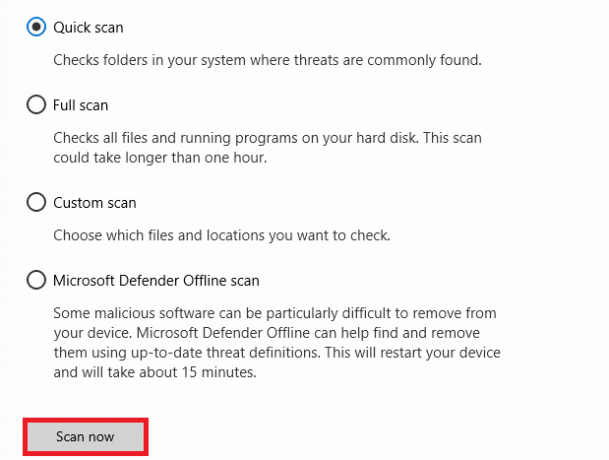
Кроме того, если вы хотите удалить вредоносное ПО на своем компьютере, ознакомьтесь с нашим руководством. Как удалить вредоносное ПО с вашего ПК в Windows 10
Способ 7: остановить/удалить MyColor2
Как обсуждалось ранее, ошибка FortniteClient-Win64-Shipping.exe произойдет на вашем компьютере, если какие-либо сторонние приложения, такие как MyColor2, будут вмешиваться. Вы можете отключить эту программу MyColor 2 на своем ПК через диспетчер задач или удалить программу, как указано ниже.
1. нажмите Клавиши Windows + I вместе, чтобы открыть Параметры Windows.
2. Теперь нажмите на Программы.

3. Теперь найдите и нажмите на Мой цвет 2 и выберите Удалить вариант.
4. Теперь подтвердите приглашение, если оно есть, и перезагрузите компьютер после удаления. Мой цвет 2.
Способ 8: восстановить сервис EasyAntiCheat
Многие пользователи сообщают, что восстановление службы EasyAntiCheat на их ПК легко помогло им исправить ошибку Fortniteclient-win64-shipping.exe. Это устранит любые временные сбои, связанные со службой EasyAntiCheat, тем самым помогая вам решить проблему.
1. Нажимать Клавиши Windows + E вместе, чтобы открыть Проводник.
2. Перейдите к следующему местоположению путь.
C:\Program Files\Epic Games\Fortnite\FortniteGame\Binaries\Win64\EasyAntiCheat
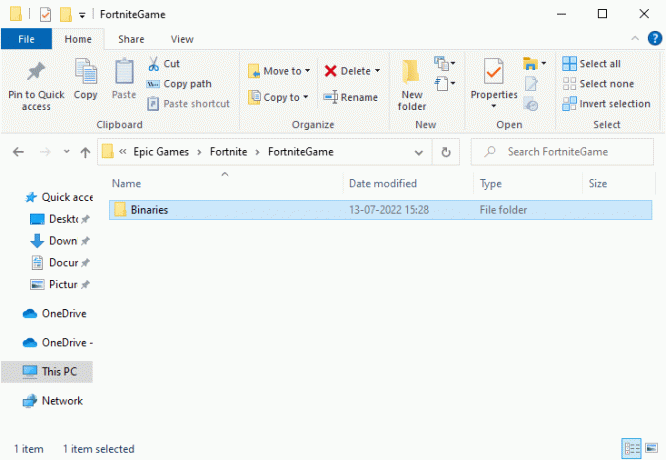
3. Затем дважды щелкните по EasyAntiCheat_Setup.exe для запуска файла.
4. Теперь нажмите на Услуги по ремонту вариант
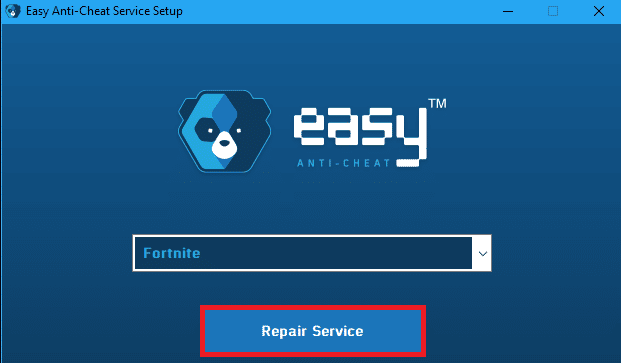
5. Следуйте инструкциям на экране, чтобы завершить процесс восстановления.
6. Нажимать Клавиши Windows + E вместе, чтобы открыть Проводник.
7. Затем перейдите к заданному путь и удалите все файлы в папке.
C:\Program Files (x86)\Легкий анти-чит или C:\Program Files (x86)\Common Files\Easy Anti Cheat
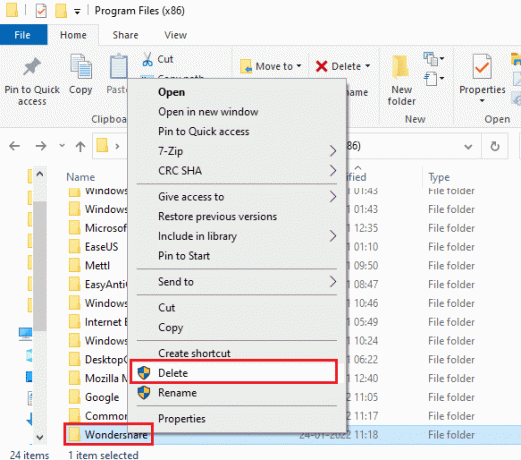
8. Опять же, перейдите к C:\ProgramData\Easy Anti Cheat и удалите все файлы в папке.
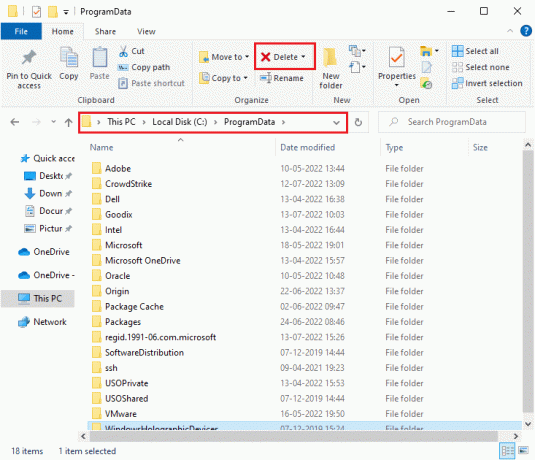
9. Теперь нажмите на Ключ Windows и введите %данные приложения%. Затем нажмите Открыть.
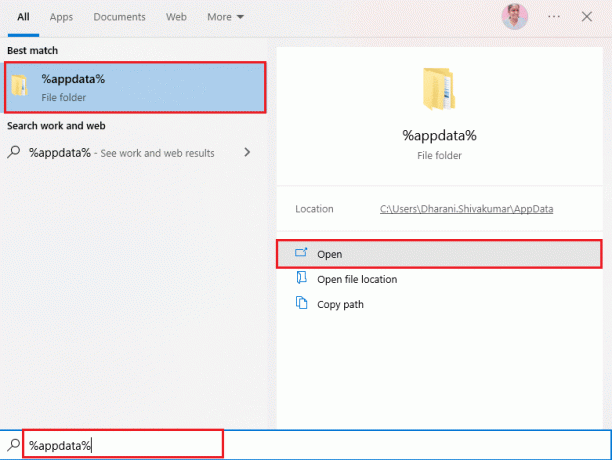
10. Теперь перейдите к Папка Easy Anti Cheat и щелкните по нему правой кнопкой мыши, нажмите Удалить.
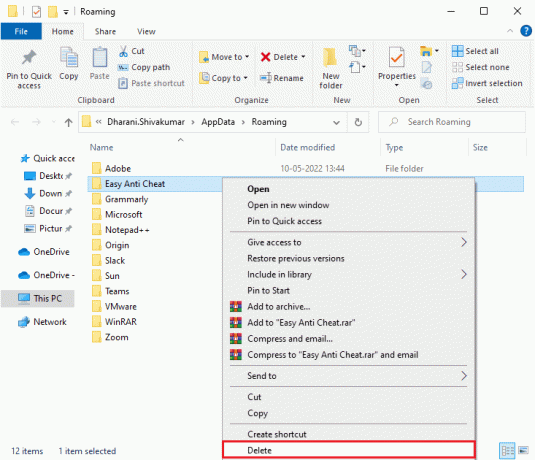
11. Перейти к Окно поиска Windows снова и введите %LocalAppData%
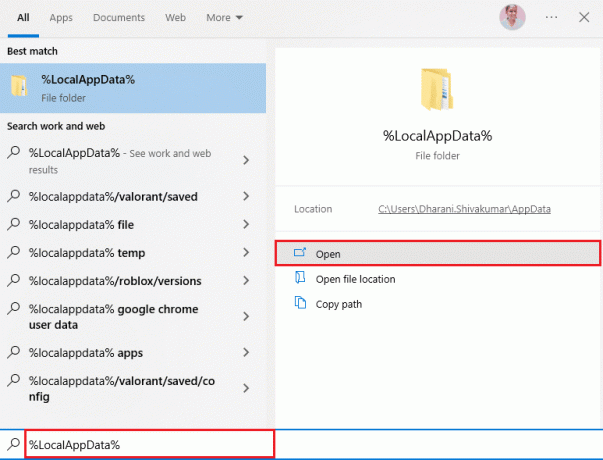
12. Найди Легкий анти-читпапка используя меню поиска, щелкните его правой кнопкой мыши и выберите Удалить вариант, как вы делали ранее.
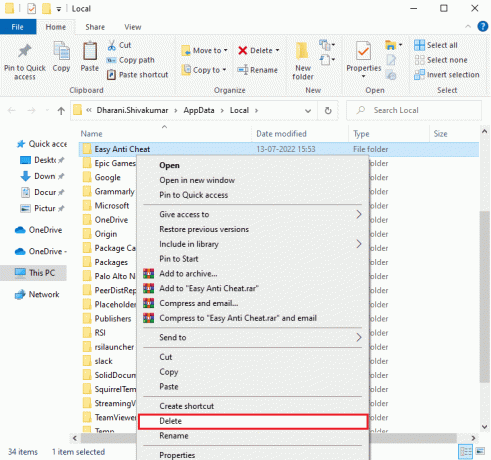
Теперь вы успешно удалили все оставшиеся поврежденные файлы конфигурации Easy Anti Cheat с вашего компьютера. Аналогичным образом удалите файлы AppData, LocalAppData и Program из FortniteGame.
Способ 9: удалить конфликтующие/антивирусные приложения в безопасном режиме
Некоторые приложения и программы могут мешать работе Fortnite. Чтобы подтвердить и исправить это, вам нужно загрузиться в безопасном режиме в Windows 10. Безопасный режим ПК с Windows закрывает все второстепенные задачи и работает с самыми стабильными драйверами. В безопасном режиме ПК с Windows будет находиться в наиболее стабильной среде, и, следовательно, вы можете найти, какое приложение конфликтует с Fortnite. Вы можете загрузить свой компьютер, следуя нашему руководству Как загрузиться в безопасном режиме в Windows 10 и как только все стороннее программное обеспечение будет отключено, проверьте, не сталкиваетесь ли вы снова с ошибкой Windows 10 Fortniteclient-win64-shipping.exe.
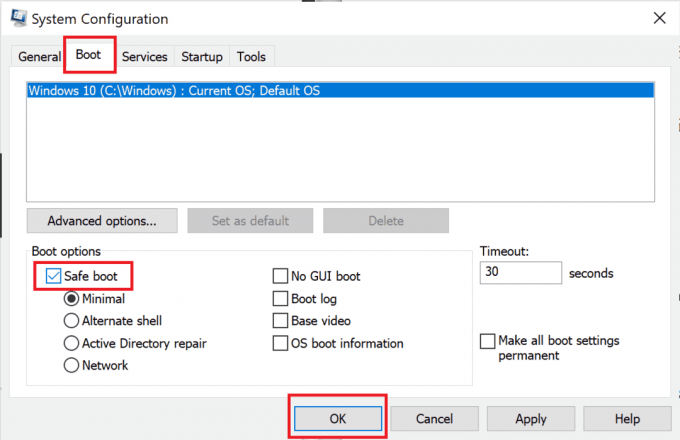
Как только ваш компьютер перейдет в безопасный режим, проверьте, не столкнетесь ли вы с проблемой снова. Если вы не столкнетесь с проблемой, удалить любую недавнюю программу или приложение вы добавили на свой компьютер.

Способ 10: переустановите игру Fortnite в Windows 10
Вы можете попробовать переустановить игру, чтобы исправить ошибку Fortniteclient-win64-shipping.exe. Вот шаги, чтобы сделать это.
1. нажмите Окнаключ, тип приложения и функции и нажмите на Открыть.
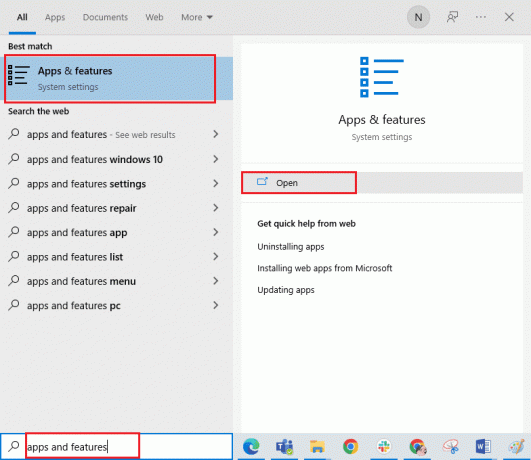
2. Здесь выберите Fortnite игра и нажмите на Удалить вариант.
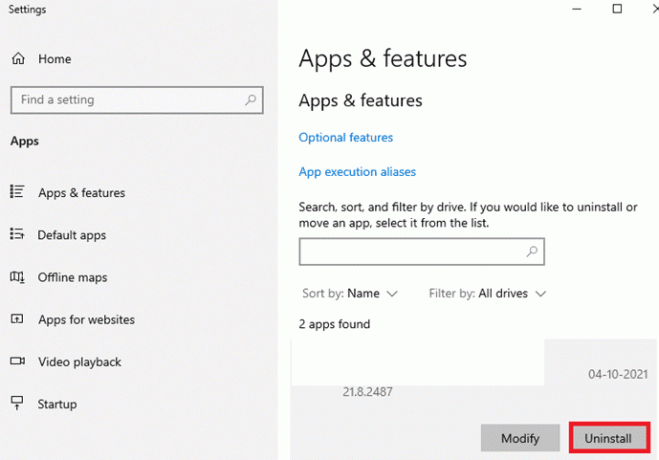
3. Снова нажмите на Удалить подтвердить.
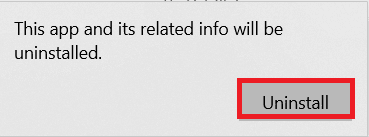
4. После удаления игры, перезагрузить компьютер.
5. Затем перейдите к Fortniteстраница загрузки и выберите опцию Windows.

6. Далее запускаем скачанный установочный файл.
7. Выбрать Папка назначения и нажмите на Установить вариант.
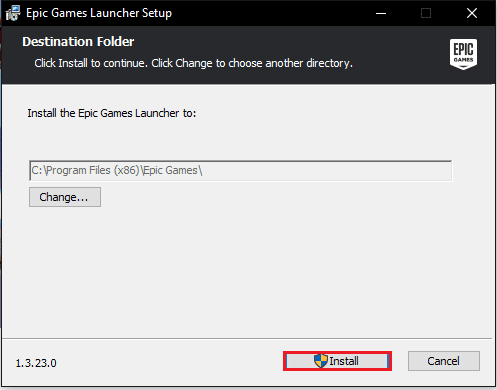
8. Подождите, пока играфайлы быть установленным.
9. Наконец, нажмите на Заканчивать.

Рекомендуемые:
- Как исправить ошибку 0x0000001A в Windows 10
- Исправить заикание Valheim в Windows 10
- Как отсидеть в Fortnite на PS4
- Лучшие коды квестов Fortnite: активируйте сейчас
Мы надеемся, что это руководство было полезным, и вы смогли исправить ошибку Fortniteclient-win64-shipping.exe на вашем ПК. Дайте нам знать, какой метод работал для вас лучше всего. Кроме того, если у вас есть какие-либо вопросы/предложения, не стесняйтесь оставлять их в разделе комментариев ниже.



